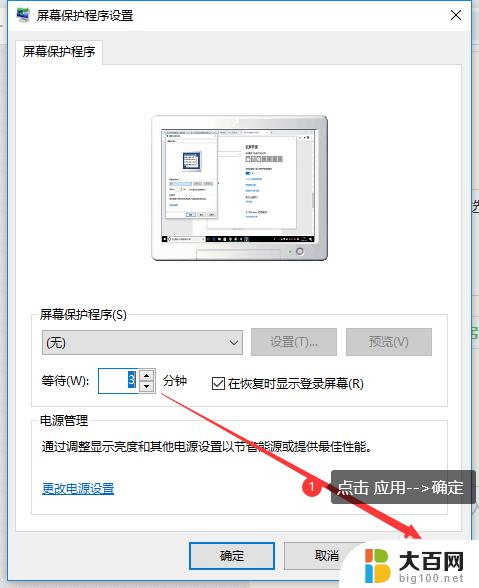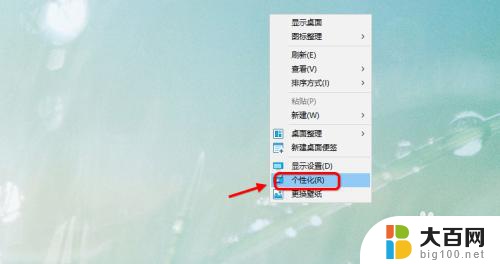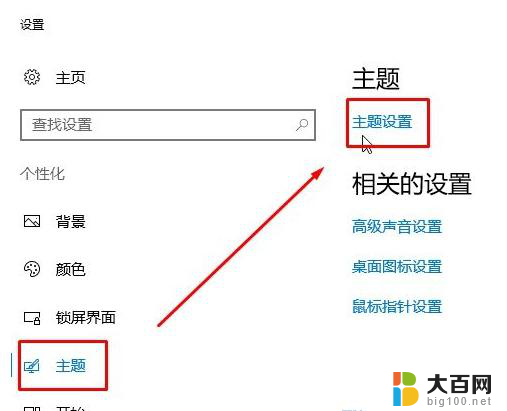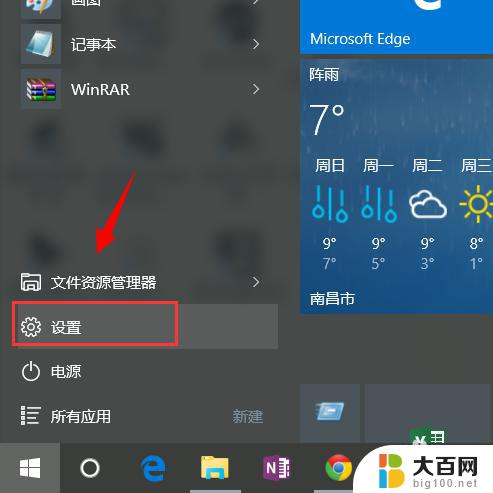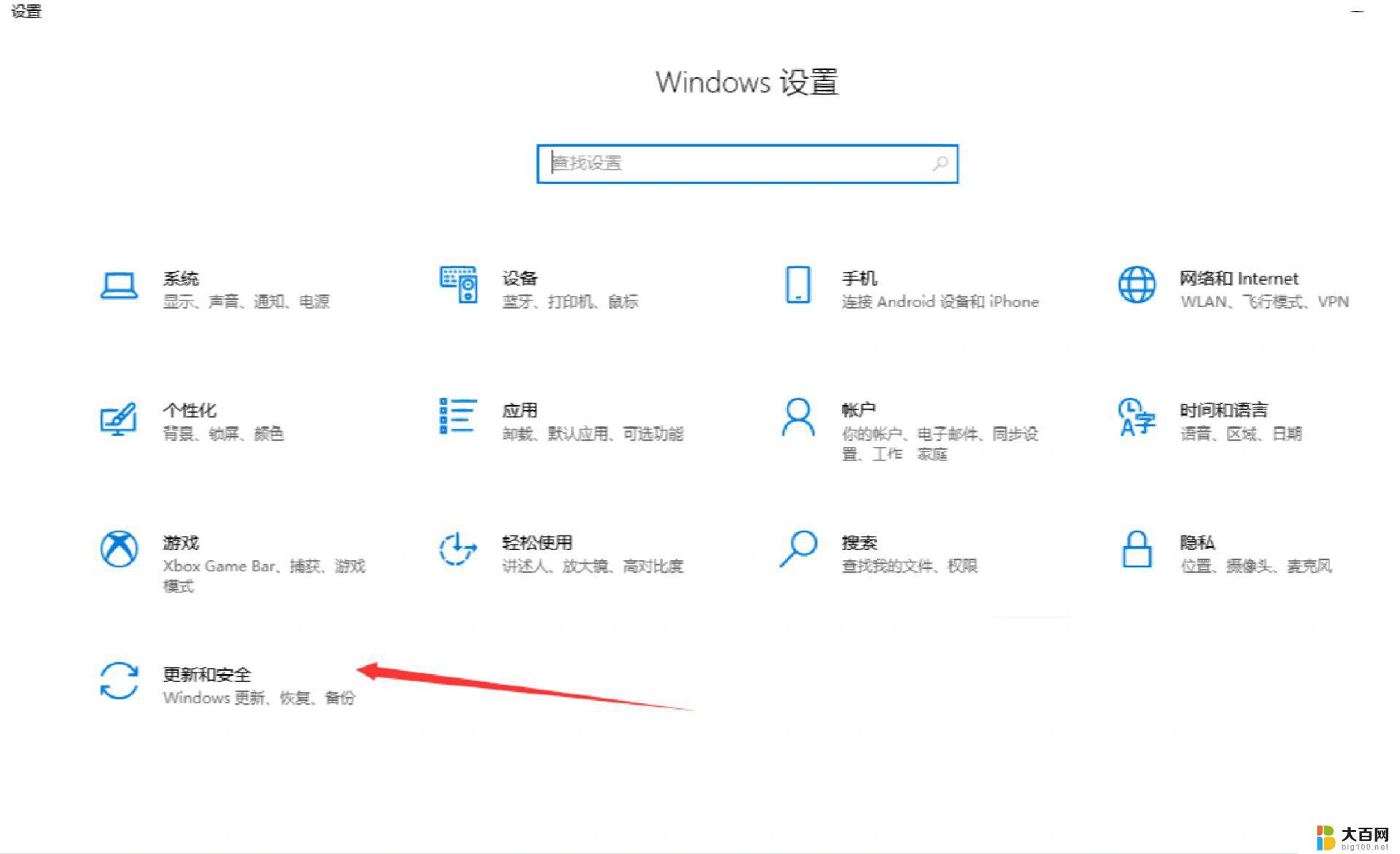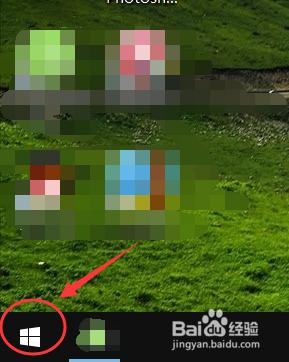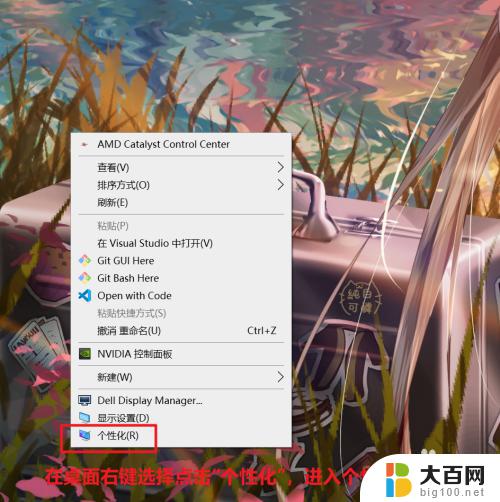window10屏幕保护设置 win10的电脑屏幕保护如何设置
window10屏幕保护设置,在现代科技发达的时代,人们对电脑的使用已经成为生活中不可或缺的一部分,为了保护电脑的屏幕和延长其使用寿命,合理设置屏幕保护是必不可少的。而在众多操作系统中,Windows 10作为最新的操作系统之一,拥有一套完善的屏幕保护设置,让用户能够根据自己的需求进行个性化的设置。究竟如何设置Windows 10的电脑屏幕保护呢?让我们一起来了解一下。
方法如下:
1.win10屏幕保护怎么设置右击win10桌面空白处,点击选择“个性化”

2.然后进入win10个性化设置界面,默认是背景设置。点击选择“锁屏界面”
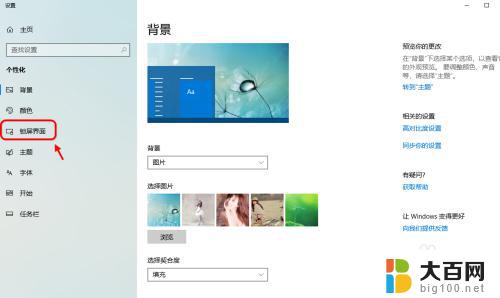
3.锁屏界面设置,默认锁屏进入图形界面。可以自定义配置图片
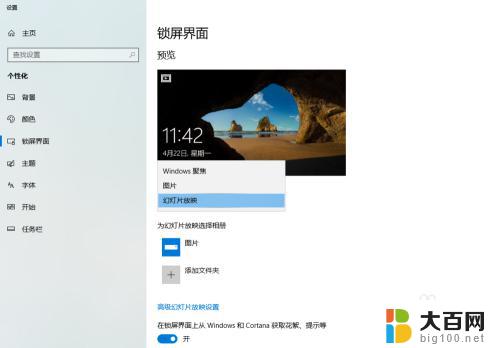
4.屏幕保护程序此外如果要设置屏保,可以点击下方的“屏幕保护程序设置”
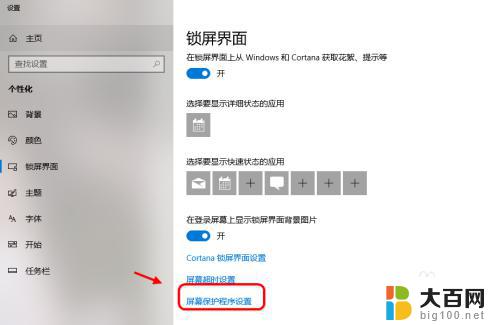
5.点击屏保设置,可以设置屏保效果和屏保时间。比如1分钟不操作自动进入屏保
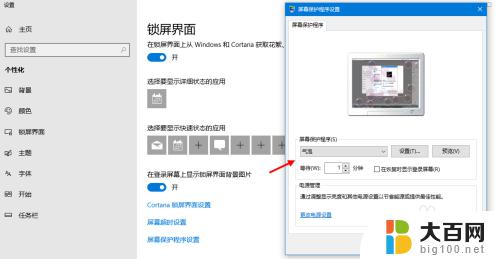
6.需要密码验证为了安全,可以勾选执行屏幕保护需要到登录界面,然后应用
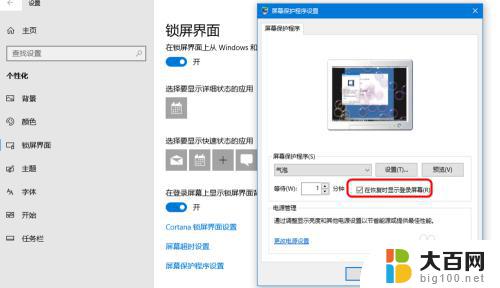
7.预览屏保此外可以点击“预览”屏保可以看看设置的屏保效果。移动鼠标即可自动退出预览

8.屏保与电脑休眠
对于屏幕保护和电脑休眠要设置永不休眠或者休眠的时间长于屏保设置的时间。
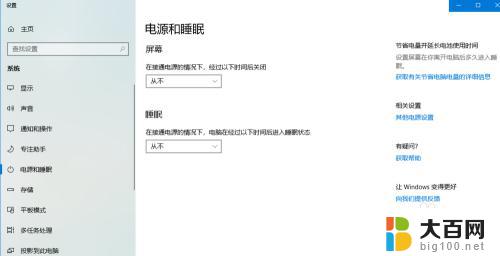
以上是如何设置Windows 10屏幕保护的全部内容,如果您遇到相同的情况,请参照以上方法进行操作,希望这些方法能够对您有所帮助。